Bạn đã bao giờ gặp lỗi 504 Gateway Timeout trong WordPress chưa? Lỗi này có thể ngăn người dùng truy cập trang web của bạn. Phần tồi tệ nhất là nó có thể biến mất và tự xuất hiện lại nếu sự cố không được khắc phục. Trong bài viết này, chúng tôi sẽ hướng dẫn bạn cách sửa lỗi 504 Gateway Timeout trong WordPress.

Nguyên nhân của lỗi 504 là gì?
Lỗi 504 Gateway Timeout thường xảy ra khi máy chủ DNS không thể kết nối với máy chủ lưu trữ dữ liệu để xử lý yêu cầu.
Ví dụ: Nếu bạn đang sử dụng tường lửa của Sucuri / CloudFlare và không thể kết nối với máy chủ WordPress của mình. Bạn sẽ thấy lỗi 504 port timeout.
Sự xuất hiện của trang lỗi và thông báo có thể được hiển thị khác nhau tùy thuộc vào nhà cung cấp Dịch vụ lưu trữ WordPress, máy chủ proxy hoặc trình duyệt bạn đang sử dụng. Dưới đây là một số thông báo lỗi thời gian chờ cổng 504 phổ biến nhất:
- 504 Gateway Timeout
- HTTP 504
- 504 LỖI
- Thời gian chờ của cổng (504)
- Lỗi HTTP 504 – Hết thời gian chờ cổng
- Lỗi thời gian chờ cổng

Mặc dù lý do phổ biến nhất của lỗi là máy chủ proxy không thể kết nối với máy chủ. Nó cũng có thể xảy ra trong các trường hợp khác.
Hãy xem cách dễ dàng khắc phục sự cố và sửa lỗi 504 trong WordPress.
1. Chờ và tải lại
Đôi khi lỗi 504 Gateway Timeout có thể chỉ đơn giản là do sự cố tạm thời trên Lưu trữ WordPress của bạn. Chờ trong vài phút và sau đó thử tải lại trang web của bạn.
Nếu sự cố đã biến mất, thì bạn không cần thực hiện thêm bất kỳ bước nào. Tuy nhiên, nếu lỗi vẫn còn hoặc xuất hiện lại sau một thời gian. Tiếp tục đọc để khắc phục sự cố.
2. Tắt VPN

Nếu bạn đang sử dụng dịch vụ VPN để duyệt web, hãy thử tắt nó. Đôi khi máy chủ VPN của bạn có thể không nhận được phản hồi từ máy chủ Lưu trữ WordPress của bạn. Và điều này sẽ dẫn đến lỗi 485.
Nếu trang web của bạn xuất hiện lại, điều này có nghĩa là máy chủ VPN là thủ phạm. Nếu việc sử dụng VPN là quan trọng đối với bạn, bạn có thể thử chuyển sang một máy chủ VPN khác. Hoặc nếu bạn gặp lỗi ngay cả sau khi thay đổi máy chủ, hãy liên hệ với nhà cung cấp dịch vụ VPN của bạn để được trợ giúp.
3. Tắt Tường lửa Trang web
Nếu bạn đang sử dụng tường lửa trang web cấp DNS như Sucuri hoặc Cloudflare, hãy thử tắt tạm thời tường lửa. Điều này sẽ cho phép bạn kết nối trực tiếp với máy chủ lưu trữ WordPress của mình.
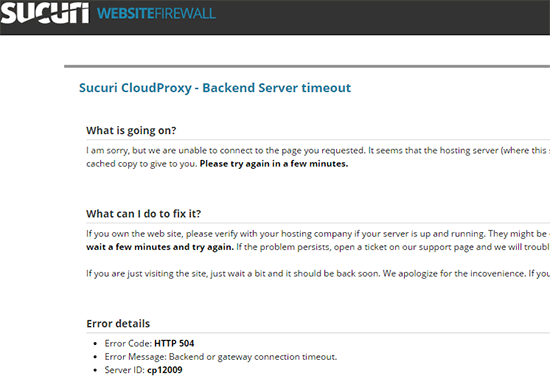
Nếu điều đó khắc phục được sự cố thì có khả năng máy chủ Lưu trữ của bạn đang chặn địa chỉ IP của tường lửa, điều này có thể gây ra sự cố này. Bạn sẽ cần liên hệ với nhà cung cấp dịch vụ tường lửa của mình để nhận danh sách địa chỉ IP của họ và sau đó liên hệ với máy chủ web của bạn để đưa các IP đó vào danh sách trắng.
4. Tắt Proxy Mạng
Nếu bạn được kết nối với internet thông qua máy chủ proxy. Máy chủ đó có thể không nhận được phản hồi từ trang web WordPress của bạn.
Hãy thử truy cập trang web của bạn bằng một kết nối internet khác hoặc sử dụng các dịch vụ trực tuyến để xem trang web của bạn chỉ dành cho bạn hay tất cả mọi người.
Nếu chỉ dành cho bạn, bạn cần thay đổi cài đặt mạng của mình. Bạn có thể liên hệ với nhà cung cấp dịch vụ internet hoặc quản trị viên mạng để khắc phục sự cố cho bạn.
5. Thay đổi máy chủ DNS của bạn
Kết nối internet của bạn sử dụng một thứ gọi là máy chủ DNS. Các máy chủ này giúp máy tính của bạn kết nối với các máy chủ khác nhau trên internet.
Nếu các máy chủ DNS bạn đang sử dụng không hoạt động. Hoặc không thể kết nối với trang web của bạn. Sau đó, bạn có thể thấy lỗi 504. Gateway Timeout Cách dễ nhất để kiểm tra điều này là thay đổi máy chủ DNS mà thiết bị của bạn đang sử dụng.
Trên máy tính Windows, bạn có thể tìm thấy chúng trong màn hình nền Bảng điều khiển “ Màn hình Trung tâm kết nối và chia sẻ .
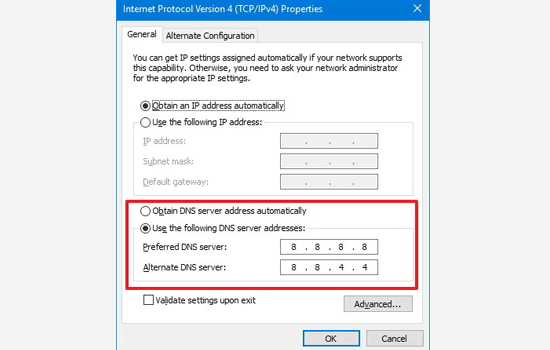
Trên máy tính Mac, bạn có thể tìm thấy chúng trong Thiết lạp mạng lưới . Bấm vào nút Nâng cao, rồi chọn tab DNS.
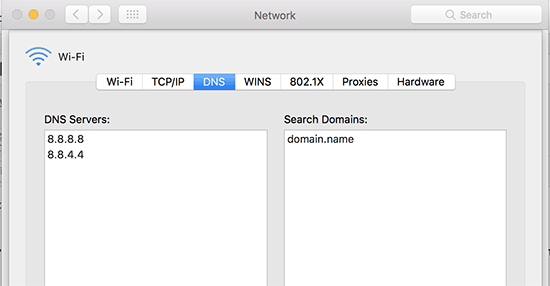
Bạn có thể thay đổi địa chỉ máy chủ DNS thành 8.8.8.8 và 8.8.4.4 và áp dụng các thay đổi.
Hãy thử truy cập trang web của bạn ngay bây giờ. Nếu điều này giải quyết được lỗi của bạn thì bạn đã hoàn tất. Sự cố xảy ra với kết nối internet của bạn và hiện đã được khắc phục.
6. Dọn dẹp cơ sở dữ liệu WordPress
Cơ sở dữ liệu WordPress bị hỏng cũng có thể gây ra lỗi 504 Gateway Timeout. Đừng lo lắng, dữ liệu WordPress của bạn rất có thể an toàn. Tuy nhiên, cơ sở dữ liệu của bạn có thể cần được làm sạch.
Điều này có thể dễ dàng thực hiện bằng cách tối ưu hóa cơ sở dữ liệu WordPress của bạn bằng phpMyAdmin hoặc sử dụng một plugin như WP-Sweep. Đảm bảo rằng bạn đã sao lưu cơ sở dữ liệu WordPress của mình trước khi thực hiện bất kỳ hành động nào.
7. Tắt Plugin WordPress và chuyển sang Chủ đề mặc định
Các plugin và chủ đề WordPress ít có khả năng gây ra lỗi 504 Gateway Timeout. Tuy nhiên, nếu một plugin hoặc chủ đề đang thực hiện quá nhiều yêu cầu đến máy chủ, thì có khả năng một số yêu cầu này có thể bị gián đoạn và xảy ra lỗi 504.
Để kiểm tra điều này, bạn cần tắt tất cả các plugin WordPress qua FTP. Để làm điều này, bạn chỉ cần đổi tên thư mục plugin và tất cả các plugin sẽ bị vô hiệu hóa.
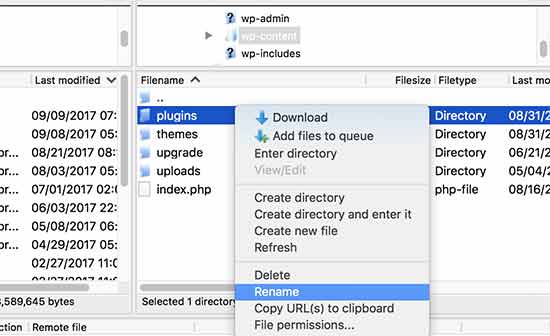
Sau đó, hãy truy cập trang web của bạn để xem lỗi đã được giải quyết chưa.
Nếu vậy, thì một trong các plugin của bạn đang gây ra sự cố. Bây giờ bạn cần phải kích hoạt tất cả các plugin một cho đến khi bạn có thể tái tạo lỗi. Điều này sẽ giúp bạn xác định vị trí plugin gây ra lỗi.
Nếu vô hiệu hóa plugin không giải quyết được vấn đề của bạn. Kiểm tra chủ đề WordPress của bạn. Sau đó, bạn sẽ cần phải chuyển đổi các chủ đề WordPress thông qua phpMyAdmin.
Sau khi chuyển chủ đề của bạn sang chủ đề WordPress mặc định, hãy truy cập trang web của bạn để xem nó có hoạt động không.
Trên đây là hướng dẫn của chúng tôi giúp bạn khắc phục lỗi 504. Chúc bạn sửa lỗi thành công.
XEM THÊM
Cách khắc phục cảnh báo “Tận dụng bộ đệm trình duyệt” trong WordPress
Cách bảo vệ trang web WordPress của bạn khỏi sự tấn công của Brute Force
